Najlepsze aplikacje do klonowania aplikacji na iPhonea w celu uruchomienia wielu kont | Nie jest wymagany jailbreak

Dowiedz się, jak sklonować aplikacje na iPhone
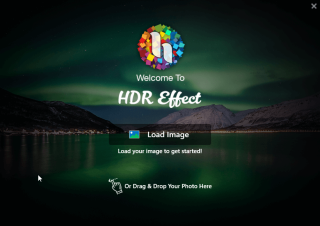
Bijesz się, gdy po zastosowaniu odpowiednich ustawień nie uzyskujesz pożądanego kliknięcia? Jeśli tak, uwierz mi, znam to uczucie, nie jest super. Ale po użyciu niesamowitego oprogramowania o nazwie HDR Effect sprawy były łatwe.
Jak sama nazwa wskazuje, to narzędzie pomaga tworzyć efekty HDR o wysokim kontraście. Oznacza to, że zdjęcia, które wyglądały normalnie, nie wyglądają już tak samo. Za pomocą tego narzędzia możesz odszumiać obrazy , dostosowywać kolor, zmieniać wartość tonalną obrazu, przekształcać obrazy poprzez zwiększenie kontrastu HDR, zwiększać jasność i robić wiele więcej. Co najważniejsze, możesz tworzyć wybrane przez siebie ustawienia wstępne i uzyskać oczekiwany wynik HDR.
Martwisz się o zdjęcia RAW ? Czy możesz dokonać w nich zmian, czy nie? Nie martw się Efekt HDR obsługuje import obrazów RAW. Łącznie narzędzie obsługuje ponad 30 formatów obrazów i pozwala ukierunkować kolory, aby wydobyć szczegóły zdjęć. Możesz manipulować kolorami obrazu i sprawić, by wyglądał tak, jak chcesz.
Mam nadzieję, że teraz wszystko ma sens? A zainteresowanie wzrosło?
Więc na co czekasz? Przejdźmy dalej i dowiedzmy się więcej o HDR i sposobie korzystania z narzędzia HDR Effect.
CO TO JEST HDR?
Skrót od High Dynamic Range (HDR) to sposób na upiększenie normalnego obrazu. W prostych słowach, używając specjalnego oprogramowania HDR, możesz dokonać korekty obrazu i zobaczyć całe światło na końcowym zdjęciu. To sprawi, że poczujesz się, jakbyś łagodził uchwyconą chwilę. Co więcej, uczucie rozczarowania, które odczuwasz, gdy widzisz zdjęcie, które wychodzi płasko, jest również łatwe do pokonania.
Kiedy używasz narzędzia do przetwarzania HDR, otrzymujesz obraz, który sobie wyobrażałeś po kliknięciu. Lub możesz powiedzieć, kiedy byłeś tam, klikając obraz. Ludzkie oko widzi o wiele więcej niż jedno ujęcie, a dzięki HDR Effect zobaczysz, jak sprawić, by scena była tak piękna, jak wtedy, gdy tam byłeś.
Trudno ci uwierzyć w to, co mówię?
Pokażę ci, jak można to zrobić. To jest super proste i super łatwe.
Jak używać efektu HDR do usuwania szumów i upiększania obrazów?
Uwaga : w tym samouczku uruchamiamy narzędzie w systemie Windows. Jeśli jednak jesteś użytkownikiem komputera Mac, możesz również użyć efektu HDR. Narzędzie jest kompatybilne zarówno z komputerami Mac, jak i Windows. Kroki będą mniej więcej takie same. Nie powinieneś mieć z tym żadnych problemów.
Krok 1 – PRZYGOTUJ SWÓJ OSOBISTY EDYTOR ZDJĘĆ Z NIESAMOWITYMI NARZĘDZIAMI
Pierwszym krokiem jest uzyskanie oprogramowania HDR Effect. Oprogramowanie kompatybilne zarówno z systemem Windows, jak i Mac, działa świetnie dla obu użytkowników.
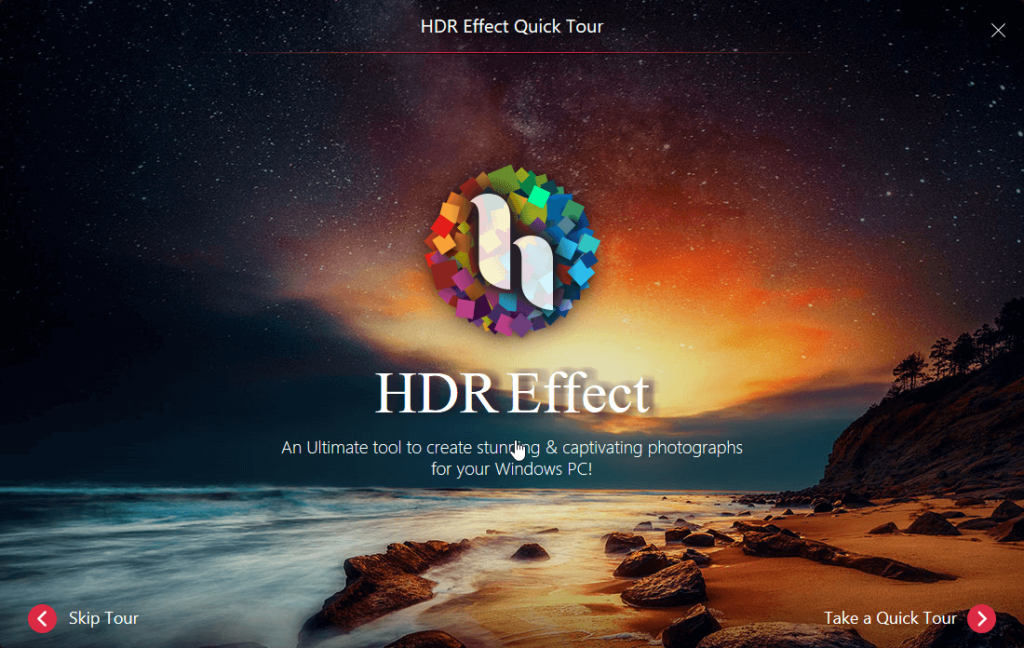
Aby zrozumieć narzędzie, możesz wziąć udział w krótkiej prezentacji lub, jeśli wszystko jest w porządku bez niego, kliknąć Pomiń prezentację.
KROK 2: PRZYGOTUJ SWOJE ZDJĘCIE
Na początku jest to coś, co mi się nie podobało, ponieważ nie mogłem dodać więcej niż jednego obrazu na raz. Ale potem odkryłem, że pracuję tylko nad jednym obrazem na raz. Więc jest idealny.
Możesz dodać zdjęcie RAW, JPG lub dowolny inny format obrazu. Zdjęcia RAW są obecnie formatem używanym przez większość aparatów i ludzie lubią nad nimi pracować.
Możesz zdecydować, nad jakim formatem zdjęcia chcesz pracować.
KROK 3: IMPORTUJ ZDJĘCIA DO EFEKTU HDR
Teraz zaczyna się zabawa!
Użyj efektu HDR, aby załadować pliki. Kliknij Załaduj obraz > przejdź do lokalizacji, w której zapisano obraz.
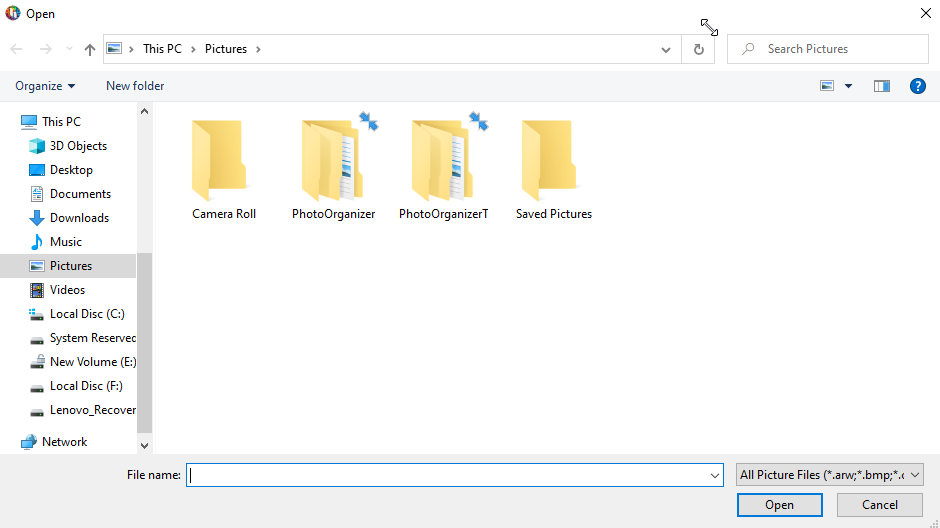
Poczekaj, aż przetwarzanie zacznie obowiązywać. Zobaczysz teraz załadowany obraz.

Krok 4: Zobacz obraz
Efekt HDR oferuje 3 sposoby przeglądania zaimportowanych obrazów. Domyślnie obraz jest wyświetlany w trybie podziału. Aby zmienić widok, wystarczy kliknąć ikonę obecną na górnym pasku:
1. Tryb pojedynczy –
2. Tryb podziału –
3. Tryb podwójny –
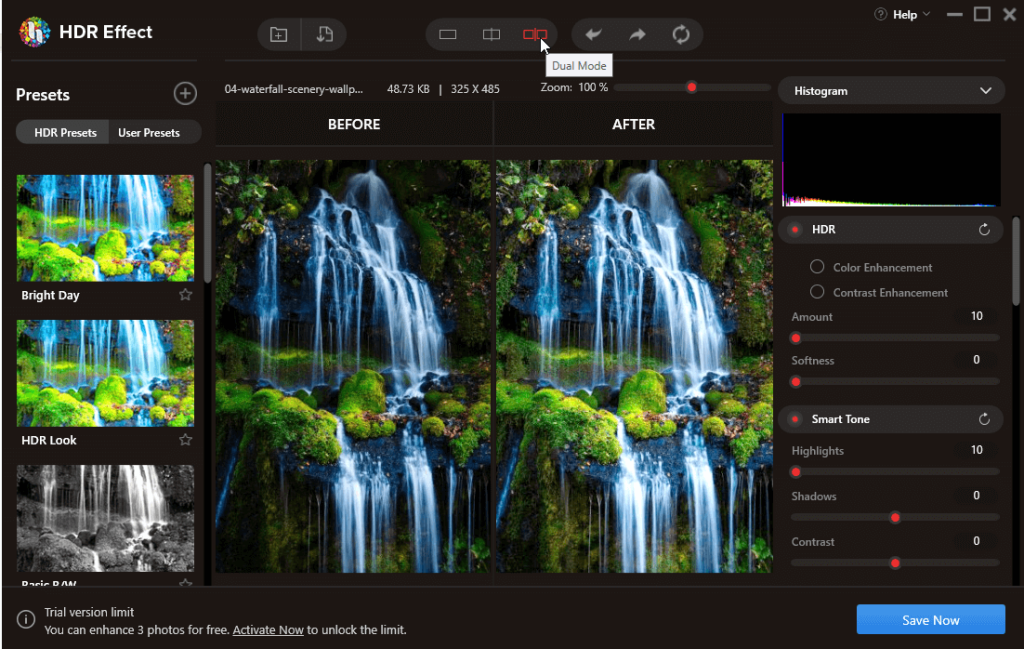
Możesz użyć dowolnego trybu. Zalecamy korzystanie z trybu Split Mode, ponieważ ułatwia on dodawanie efektów.
KROK 5: GRAJ Z PRESETAMI
Teraz, gdy możesz już zobaczyć obraz, nadszedł czas, aby dodać do niego kilka efektów i nadać mu niesamowity wygląd.
Aby wprowadzić zmiany, możesz użyć ustawień HDR lub ustawić ustawienia użytkownika z lewego panelu.
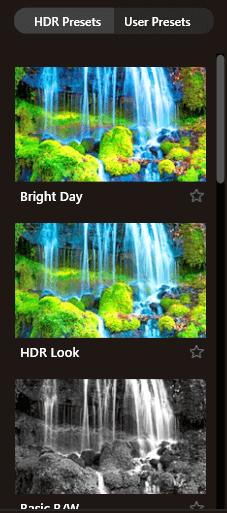
Korzystając z ustawień wstępnych HDR, możesz sprawić, by zdjęcie wyglądało tak:
Jasny dzień
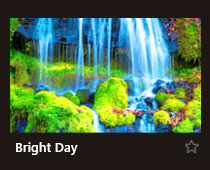
HDR
Podstawowy czarno-biały
Realistyczne żywe
Szczegółowy
Ognisty filmik
Gładki
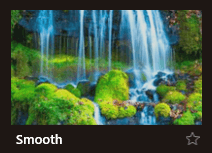
Ciepły zachód słońca
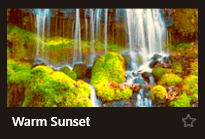
Senny Las
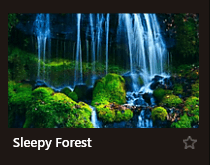
Poświata wschodu słońca
Jeśli klikniesz na dowolny prezent HDR, będziesz mógł zobaczyć, jak obraz będzie wyglądał po jego zastosowaniu.
Teraz, jeśli to nie wystarczy, a chciałbyś wprowadzić więcej zmian, nie martw się, HDR Effect ma wiele do zaoferowania.
Po pierwsze, powiem ci, że nie ma dobra ani zła. Każda osoba ma swoją wyobraźnię i preferencje, więc nie osądzaj ani nie krytykuj. W prawym okienku, jeśli chcesz, możesz zdecydować, czy chcesz uwydatnić kolor, dodać światła, dostosować kolor lub co.
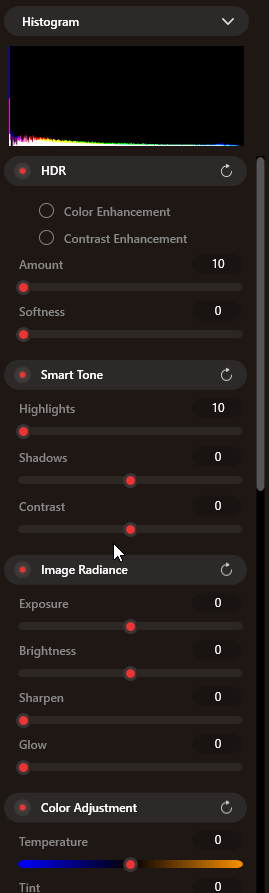
Oto specjalna uwaga Efekt HDR oferuje funkcję powiększania i pomniejszania obrazu. Pomaga to dodać drobne szczegóły do obrazu.
Presety są bardzo wydajne i pomagają zachować prostotę. Oznacza to, że nie musisz wprowadzać żadnych zmian ręcznie. Jeśli jednak chcesz coś zrobić, po swojemu możesz ustawić ustawienia użytkownika.

Aby ustawić ustawienia użytkownika, kliknij ikonę + i kliknij Dodaj ustawienia wstępne > nadaj nazwę ustawienia wstępnemu.
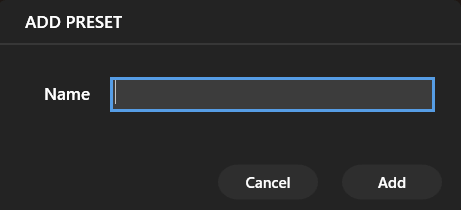
Kliknij Dodaj
Po zakończeniu zobaczysz ustawienie użytkownika w lewym okienku.
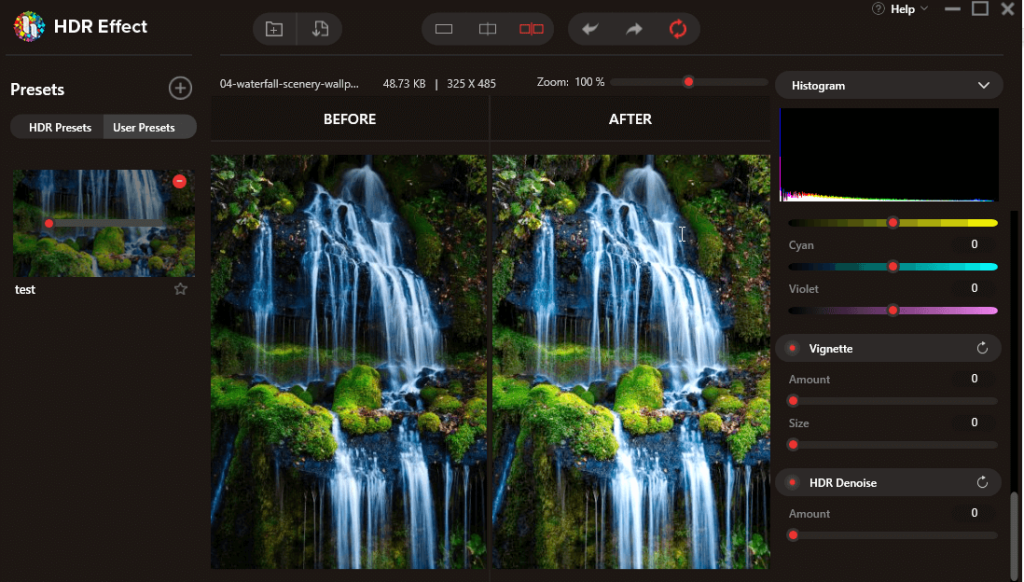
KROK 6: ZAPISZ ZMIANY
Po wprowadzeniu zmian i zadowoleniu z nich kliknij Zapisz teraz.
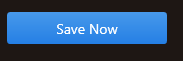
Nie bój się, obraz uzyskasz dzięki HDR Effect. Oprócz tego, korzystając z opcji Odszumianie HDR, możesz usunąć piksele z obrazu i uzyskać większą klarowność.
To jest to, używając tych prostych efektów możesz tworzyć wspaniałe obrazy, a także usuwać szumy z obrazu. HDR Effect jak sama nazwa wskazuje to najlepsze narzędzie do tworzenia nieskazitelnych zdjęć. Mamy nadzieję, że podobają Ci się udostępnione przez nas informacje i wypróbujemy HDR Effect.
Podziel się swoimi przemyśleniami na temat wpisu w sekcji komentarzy poniżej.
Dowiedz się, jak sklonować aplikacje na iPhone
Dowiedz się, jak skutecznie przetestować kamerę w Microsoft Teams. Odkryj metody, które zapewnią doskonałą jakość obrazu podczas spotkań online.
Jak naprawić niedziałający mikrofon Microsoft Teams? Sprawdź nasze sprawdzone metody, aby rozwiązać problem z mikrofonem w Microsoft Teams.
Jeśli masz dużo duplikatów zdjęć w Zdjęciach Google, sprawdź te cztery skuteczne metody ich usuwania i optymalizacji przestrzeni.
Chcesz zobaczyć wspólnych znajomych na Snapchacie? Oto, jak to zrobić skutecznie, aby zapewnić znaczące interakcje.
Aby zarchiwizować swoje e-maile w Gmailu, utwórz konkretną etykietę, a następnie użyj jej do utworzenia filtra, który zastosuje tę etykietę do zestawu e-maili.
Czy Netflix ciągle Cię wylogowuje? Sprawdź przyczyny oraz 7 skutecznych sposobów na naprawienie tego problemu na dowolnym urządzeniu.
Jak zmienić płeć na Facebooku? Poznaj wszystkie dostępne opcje i kroki, które należy wykonać, aby zaktualizować profil na Facebooku.
Dowiedz się, jak ustawić wiadomość o nieobecności w Microsoft Teams, aby informować innych o swojej niedostępności. Krok po kroku guide dostępny teraz!
Dowiedz się, jak wyłączyć Adblock w Chrome i innych przeglądarkach internetowych, aby móc korzystać z wartościowych ofert reklamowych.








